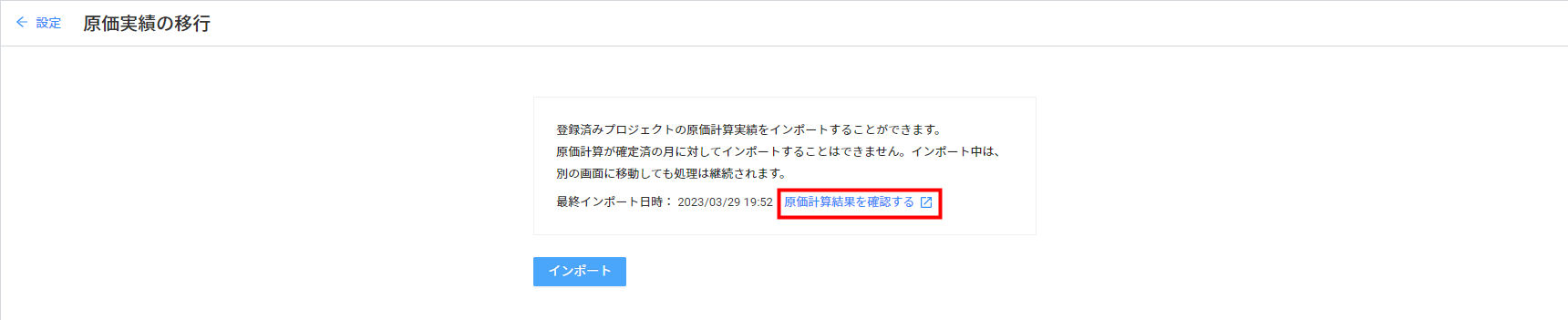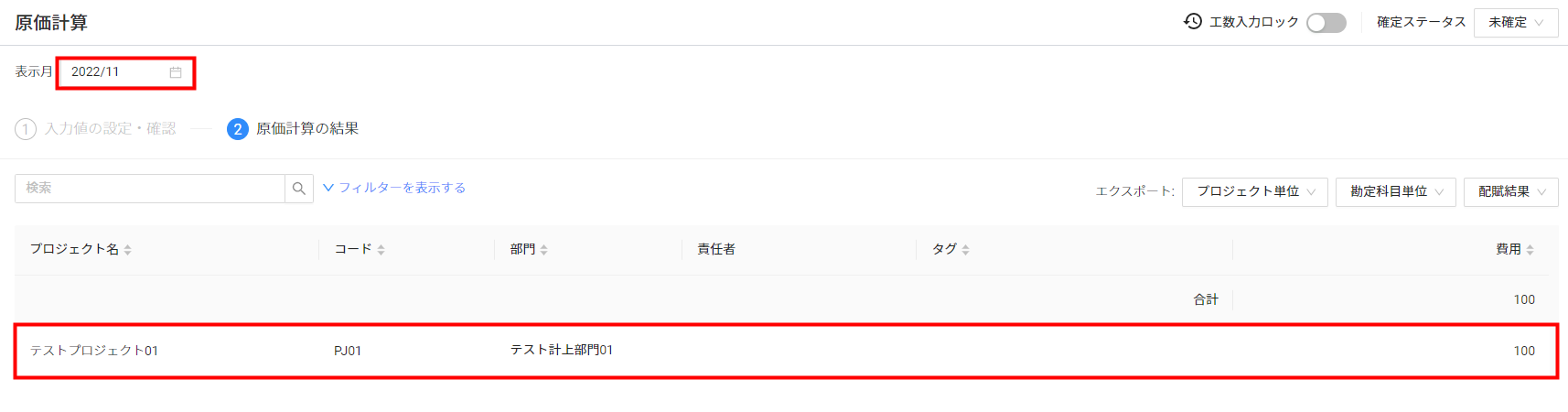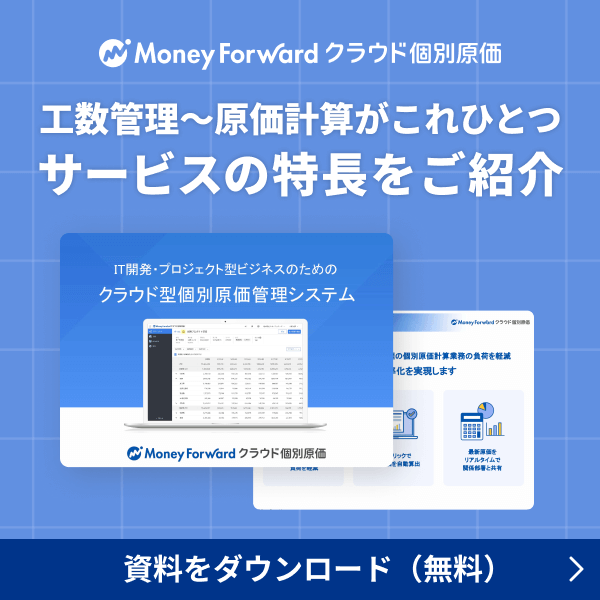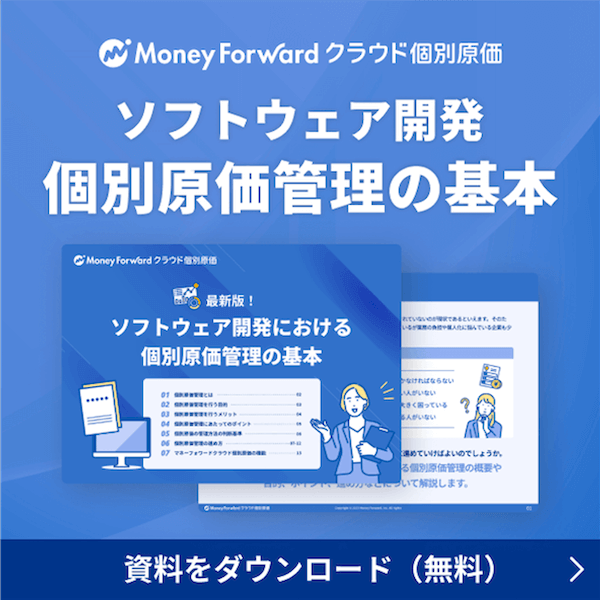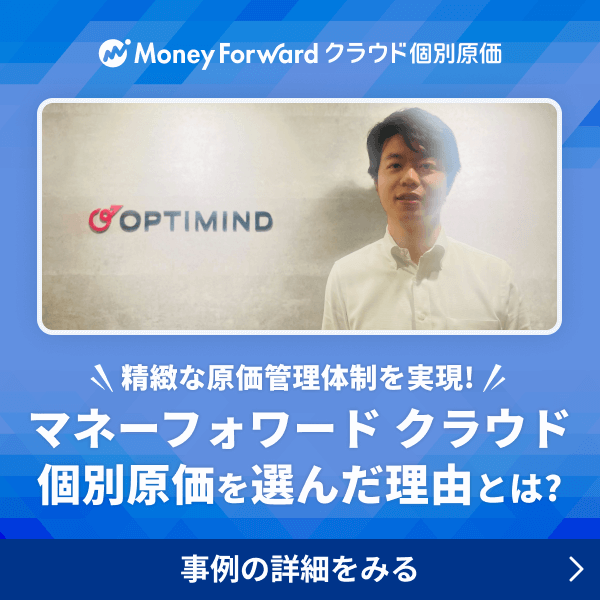概要
このガイドでは、マネーフォワード クラウド個別原価に過去の原価実績を移行(インポート)する方法についてご説明します。
対象ページ
設定>原価実績の移行
対象のお客さま
マネーフォワード クラウド個別原価を「経理」権限でご利用中のお客さま
目次
原価実績のインポート
- 「設定」>「原価実績の移行」画面中央の「インポート」ボタンをクリックします。
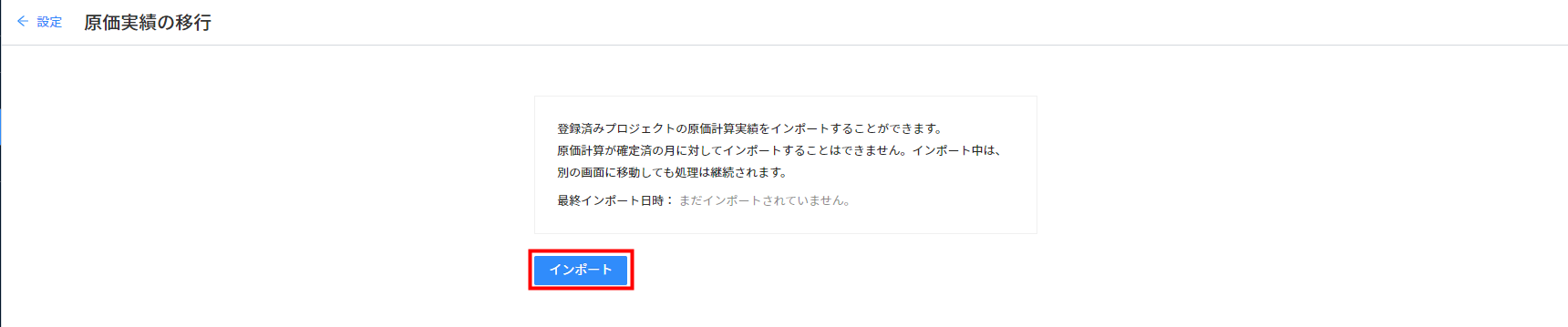
「原価実績をインポート」画面が表示されます。
「CSVファイルテンプレート」で文字コードを選択し、テンプレートファイルをダウンロードします。
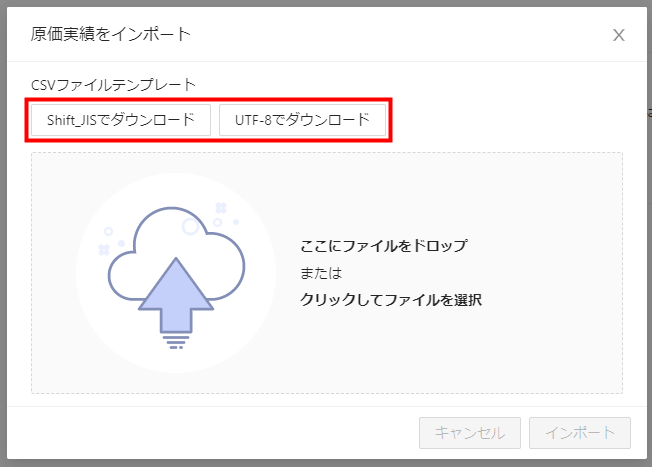
- ダウンロードしたテンプレートファイルを編集します。
テンプレートファイルの項目についてはこちらをご確認ください。 - 編集が完了したら、「原価実績をインポート」画面に編集したテンプレートファイルをドラッグ&ドロップします。
赤枠の部分をクリックして編集したテンプレートファイルを選択することも可能です。
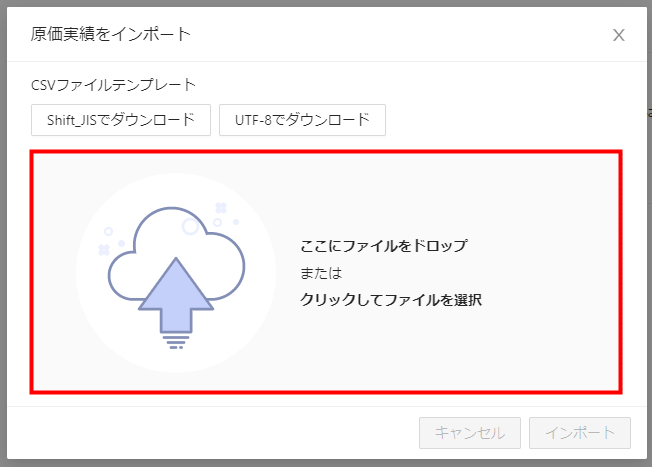
- ファイルが選択されていることを確認し、「インポート」ボタンをクリックします。
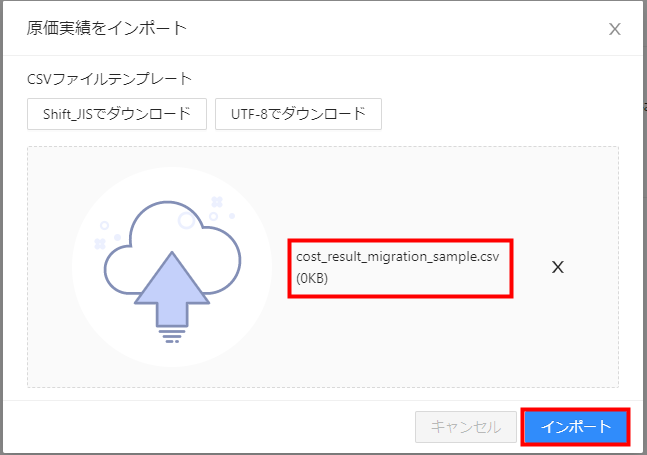
- 「インポートが完了しました」というメッセージが表示されたことを確認し、「OK」ボタンをクリックして「原価実績をインポート」画面を閉じます。
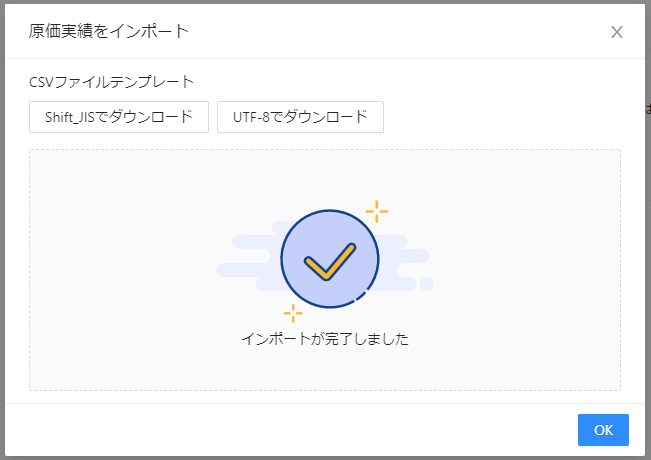
インポートした実績の確認
テンプレートファイル項目リスト
テンプレートファイルの項目については以下の表をご確認ください。
| 項目列 | 項目名 | 詳細説明 |
|---|---|---|
| A列 | 対象月 | 入力必須項目です。「yyyy/MM」の形式で入力します。 |
| B列 | プロジェクトコード | 入力必須項目です。半角英数字で入力します。 |
| C列 | 勘定科目コード | 半角英数字で入力します。 |
| D列 | 勘定科目名称 | 入力必須項目です。勘定科目の名称を入力します。 |
| E列 | 直接間接区分 | 入力必須項目です。以下のいずれかの半角数字を入力します。 「0」=直接費 「1」=間接費 |
| F列 | 金額 | 入力必須項目です。半角数字で入力します。カンマや「¥」等の記号は入力しないでください。 |
更新日:2023年08月07日
※本サポートサイトは、マネーフォワード クラウドの操作方法等の案内を目的としており、法律的またはその他アドバイスの提供を目的としたものではありません。当社は本サイトに記載している内容の正確性・妥当性の確保に努めておりますが、実際のご利用にあたっては、個別の事情を適宜専門家に相談するなど、ご自身の判断でご利用ください。
このページで、お客さまの疑問は解決しましたか?
評価をご入力いただき、ご協力ありがとうございました。
頂いた内容は、当サイトのコンテンツの内容改善のためにのみ使用いたします。

よく見られているガイド
- 「プロジェクト」画面の使い方プロジェクト
- 「原価計算」画面の使い方原価計算
- 「工数」画面の使い方工数